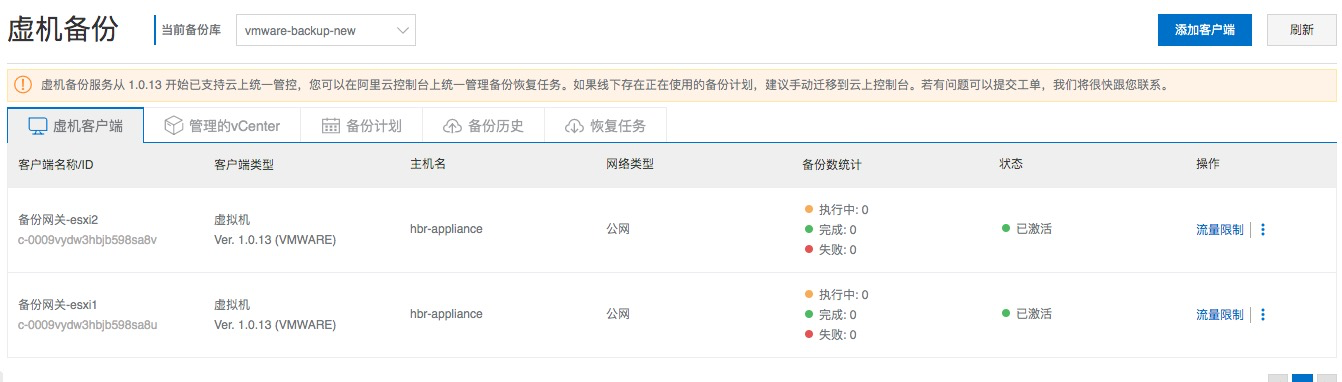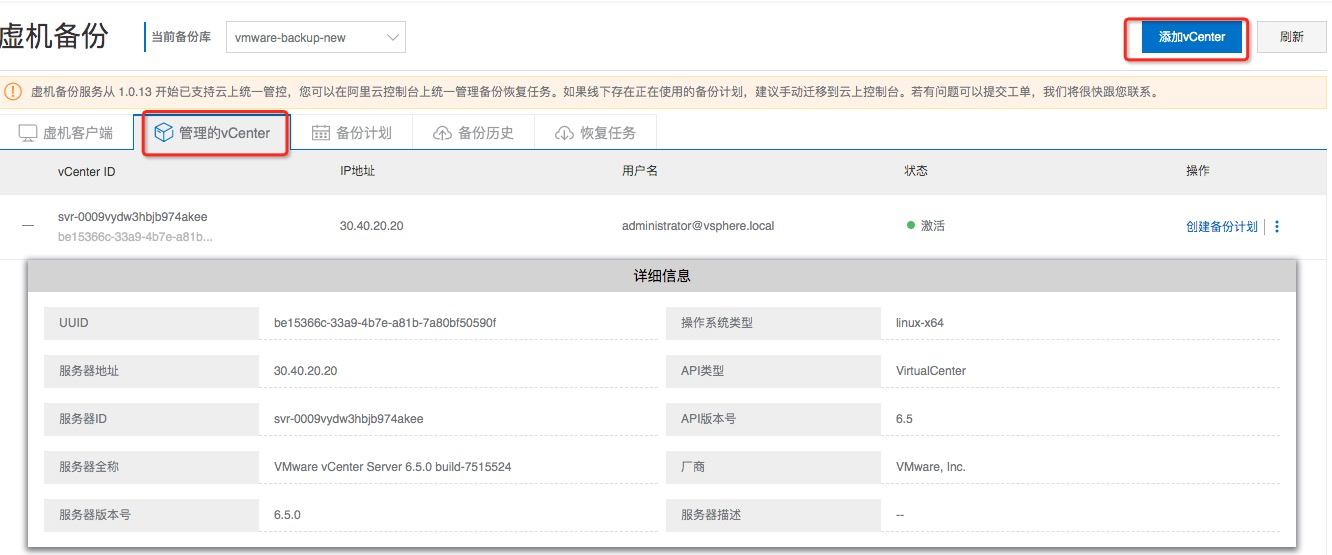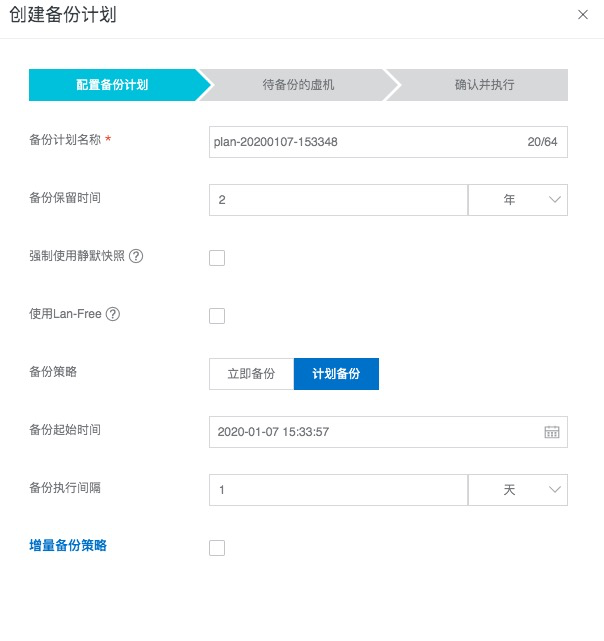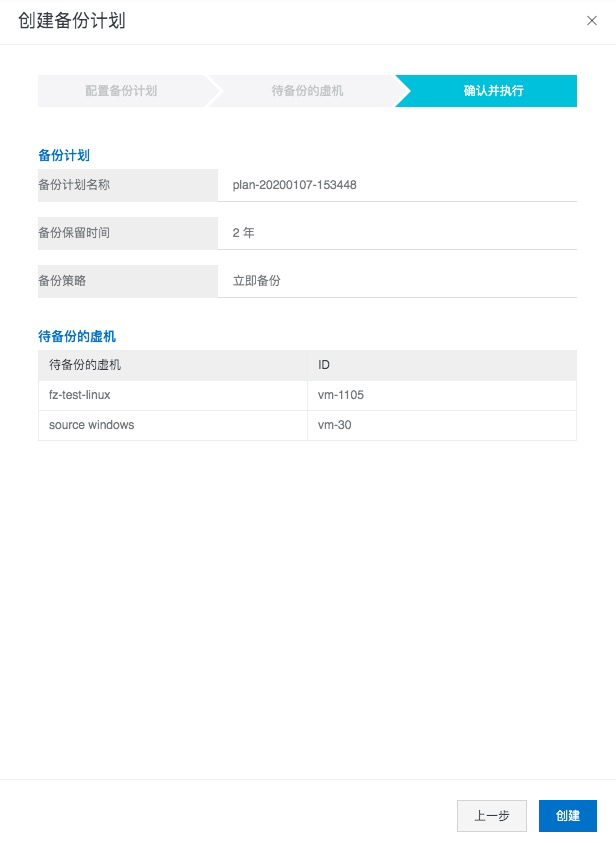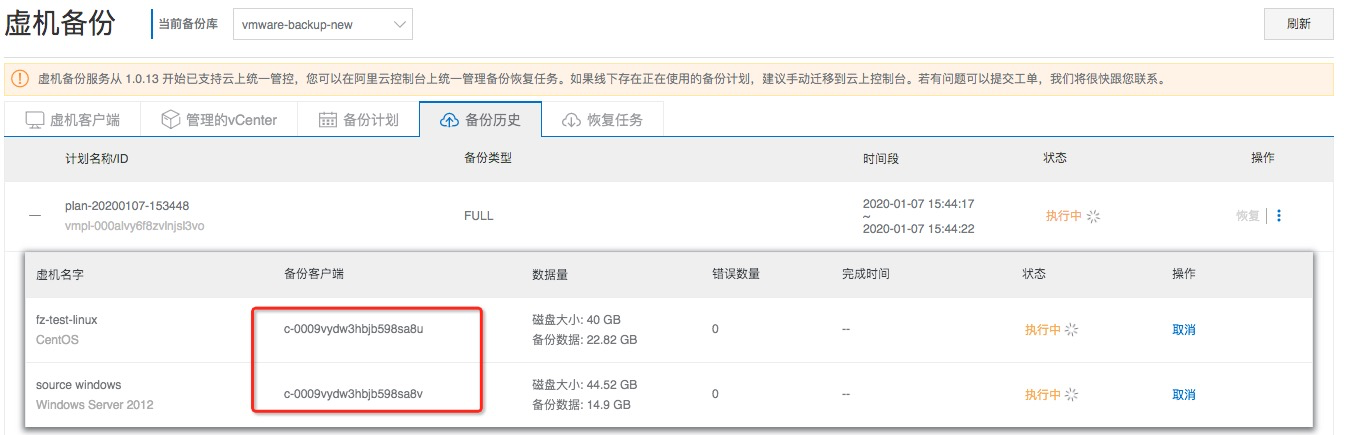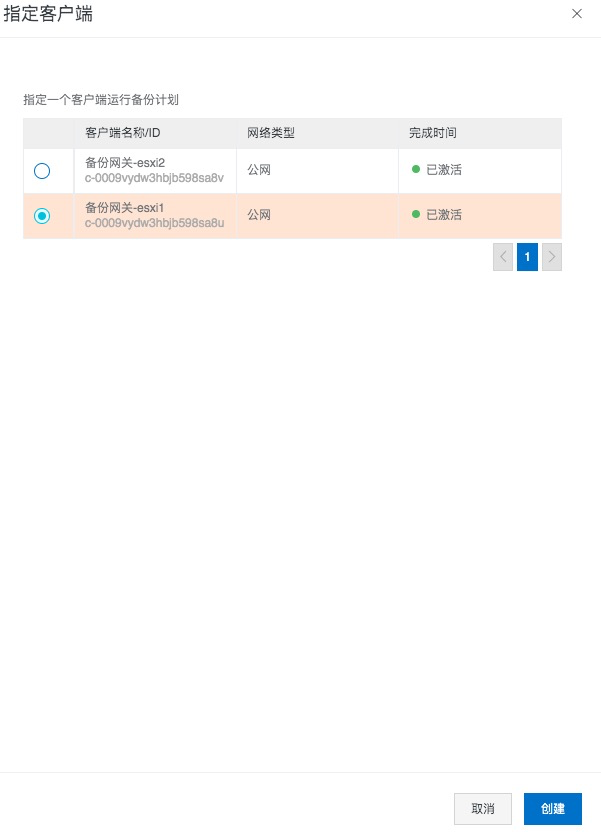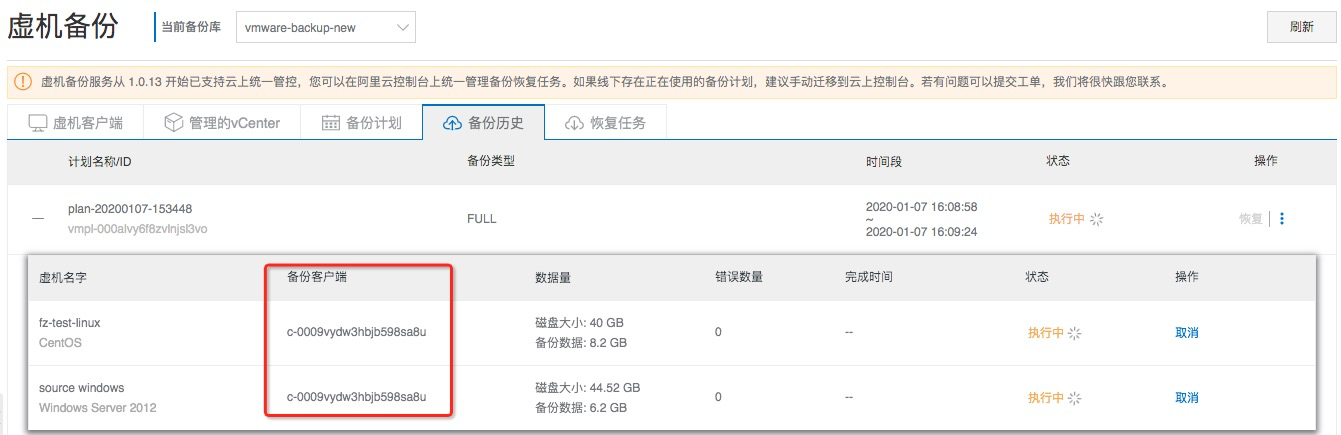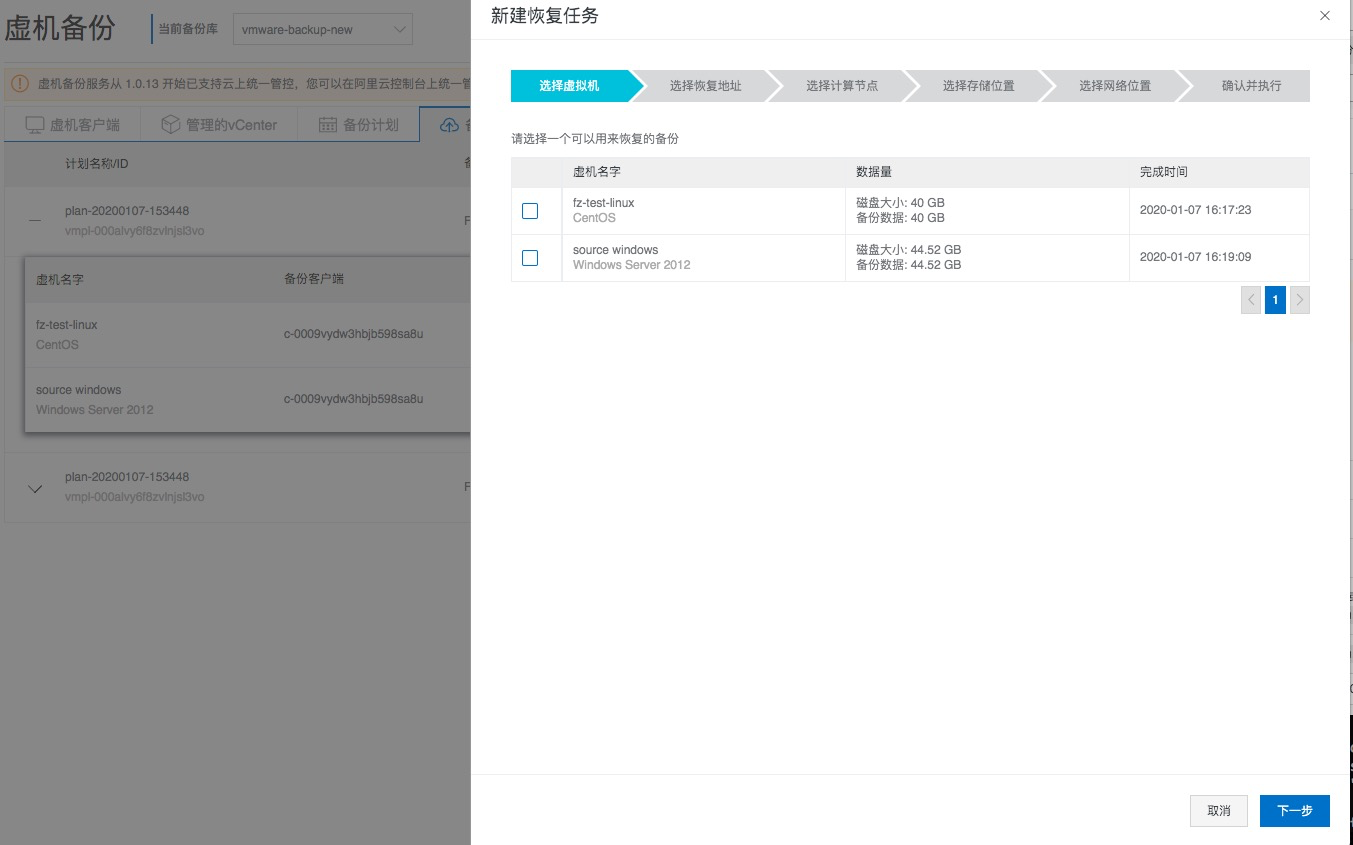Aliyun Serverless VSCode Extension v1.22.0 发布
Aliyun Serverless VSCode Extension是阿里云 Serverless 产品函数计算 Function Compute的 VSCode 插件,该插件结合了函数计算 Fun 工具以及函数计算 SDK,是一款 VSCode 图形化开发调试函数计算以及操作函数计算资源的工具。 通过该插件,用户可以: 快速地在本地初始化项目、创建服务函数 运行调试本地函数、部署服务函数至云端 拉取云端的服务函数列表、查看服务函数配置信息、调用云端函数 获得模版文件的语法提示: 自动补全、Schema 校验、悬浮提示 开通服务 免费开通函数计算 v1.22.0版本 北京时间 2019 年 01 月 05 日 Aliyun Serverless VSCode Extension 发布了 v1.22.0版本,该版本 模版文件 template.yml 语法提示增强 语法提示支持从 template.yml 文件拓展为 yml 文件。 模版文件Aliyun::Serverless::Service资源下的 NasConfig 支持 Auto 属性配置。 模版文件校验支持 ROS 语法的Fn...